Иногда очень важно знать, сколько символов уже написано, чтобы понять, сколько еще нужно написать. Мы думаем, что многие люди когда-либо задавались вопросом, как и где посмотреть количество символов в слове. Ну, вам не нужно вручную подсчитывать, сколько символов вы написали, в Microsoft Word есть специальная встроенная функция под названием Word Count.
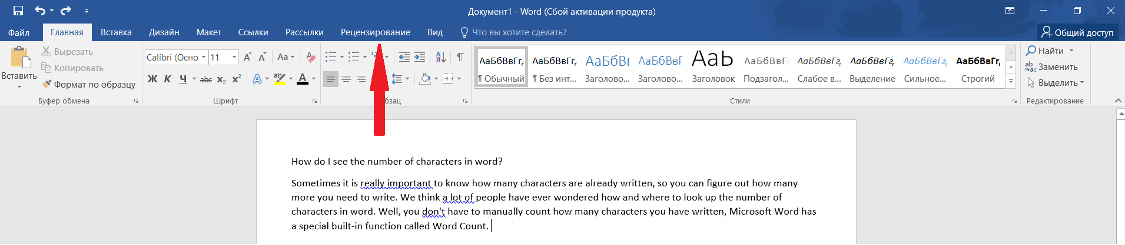
Эта функция позволяет увидеть количество символов как с пробелом, так и без него, а также количество слов, страниц, строк и абзацев. Теперь вы узнаете, как увидеть количество символов буквально в два клика.
И так, для того, чтобы посмотреть количество символов в документе word, есть несколько способов.
Первый способ — через вкладку «Обзор».
Первое, что нужно сделать, конечно же, открыть документ, для которого вы хотите узнать количество символов или слов. Затем щелкните левой кнопкой мыши вкладку обзора, которая находится вверху, рядом с вкладками «просмотр» и «бюллетени». Затем нужно нажать на кнопку «статистика», которая находится в группе под названием «орфография».
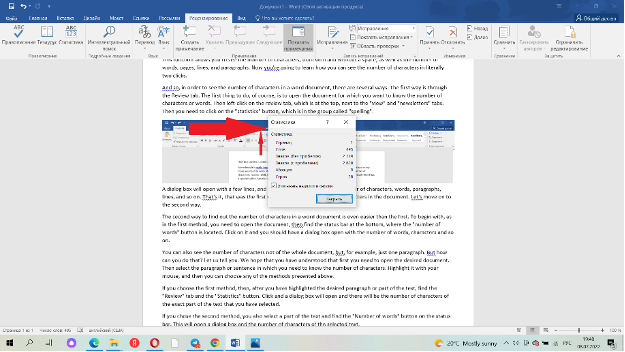
Откроется диалоговое окно с несколькими строками, и здесь вы можете увидеть количество символов, слов, абзацев, строк и так далее. Вот и все, это был первый способ узнать количество символов в документе. Переходим ко второму способу.
Второй способ узнать количество символов в документе word еще проще, чем первый. Для начала, как и в первом способе, нужно открыть документ, затем внизу найти строку состояния, где находится кнопка «количество слов». Нажмите на нее, и у вас должно открыться диалоговое окно с количеством слов, символов и так далее.
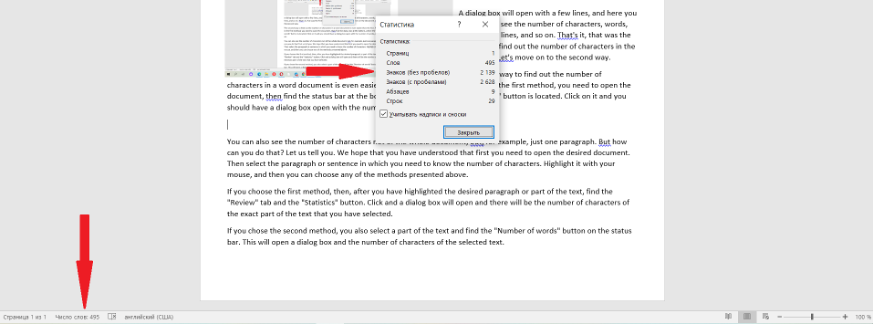
Также можно увидеть количество символов не всего документа, а, например, только одного абзаца. Но как вы можете это сделать? Позвольте нам рассказать вам. Надеемся, вы поняли, что для начала нужно открыть нужный документ. Затем выберите абзац или предложение, в котором нужно узнать количество символов. Выделите его мышкой, после чего вы сможете выбрать любой из способов, представленных выше.
Если вы выбрали первый способ, то после того, как вы выделили нужный абзац или часть текста, найдите вкладку «Рецензирование» и кнопку «Статистика». Нажмите, и откроется диалоговое окно, в котором будет указано количество символов именно той части текста, которую вы выбрали.
Если вы выбрали второй способ, вы также выделяете часть текста и находите кнопку «Количество слов» в строке состояния. Это откроет диалоговое окно и количество символов выделенного текста
 En
En  De
De  Es
Es  It
It  Pl
Pl  Pt
Pt  Fr
Fr  Vi
Vi